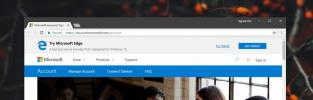Ny i Windows 8.1-opdatering 1
Sidste gang vi dækkede noget vigtigt om Windows 8 var tilbage ind Oktober 2013 da vi udforskede de mange nye funktioner, der blev introduceret via Windows 8.1. Start til desktop og den dybt savnede Start-menu-knap var de bemærkelsesværdige egenskaber, der havde til formål at bygge bro mellem "desktop" og "moderne UI" -miljøer. Den Redmond baserede softwaregigant har nu frigivet en anden lignende patch mærket Windows 8.1 Update 1, som for nylig blev gjort tilgængelig via Windows Update-værktøjet. Vi installerede det på vores skrivebord for at se, hvad Microsoft nøjagtigt bragte til tabellen, så her er vores fulde guide til disse ændringer, og hvordan de vil påvirke din Windows 8-brug.
Boot To Desktop er nu standard
Der nægter ikke det faktum, at 'Startskærmen' - det flisefyldte lærred, der erstattede den klassiske Start-menu - har modtaget masser af had fra brugerne. Selv om det er visuelt imponerende, giver det blokerende UI overhovedet ikke meget mening, når du bruger operativsystemet med musen. Dette er også den første skærm, der faktisk hilser dig, når du starter Windows 8 på både desktop og touch-aktiveret enheder, der tvinger brugere til at springe den over, hver gang de starter maskinen, uanset om de synes om startskærmen eller ikke.
Microsoft behandlede dette problem i Windows 8.1 ved at give brugerne valget mellem enten at starte op til Start skærmbilledet eller spring det helt over via en ny mulighed kaldet 'Taskbar and Navigation Properties' ark. Men nu ser det ud til, at virksomheden endelig indrømmer, at metro interface er faktisk ikke vejen, når det kommer til at bruge Windows 8 på skrivebordet.

Dette er opnået ved at gøre Windows 8.1 kontekstmæssigt opmærksom. For at gøre tingene enklere starter de, der bruger operativsystemet på pc, direkte til skrivebordet i stedet for at lande på det moderne UI først. Hvis du er på en touch-aktiverede enheder, f.eks. Microsoft Surface eller en anden Windows RT-tablet, vil det stadig sparke tingene til startskærmen som før.
Ikke desto mindre kan du også vælge at aktivere eller deaktivere denne indstilling i Opdatering 1. For at gøre det skal du åbne Egenskaber for proceslinjen, klikke på fanen "Navigation" og se efter det afkrydsningsfelt, der siger "Når jeg log ind eller luk alle apps på en skærm, gå til skrivebordet i stedet for Start 'og aktiver eller deaktiver det som påkrævet.
SkyDrive er nu OneDrive
En af de største ændringer i Windows 8.1 var indbygget SkyDrive-integration. I Windows 8 var SkyDrive kun tilgængelig som en moderne UI-app, men Microsoft integrerede den på det systembrede niveau gennem det moderne UI og desktop i Windows 8.1. Blandt mange fordele gav den oprindelige integration en lettere måde at ikke kun synkronisere filer til skyen, men også få adgang til dem, når det kræves fra desktop.
Tilbage i januar meddelte Microsoft også, at det omdirigerer SkyDrive til OneDrive efter en juridisk retssag i Storbritannien fra medieselskabet BSkyB. Det seneste navneskema medførte ingen funktionelle ændringer, men navnet OneDrive selv forblev fra Windows 8.1 op til dette punkt.

Det ændrer sig endelig, fordi den nye opdatering nu inkluderer den nye OneDrive i stedet for den gamle SkyDrive-app. Den nye app indeholder ikke nye funktioner; dit nuværende SkyDrive-abonnement vil fortsætte med at fungere som det skal, og du vil stadig være i stand til at synkronisere dine filer på en måde, der ligner den før.
Fastgør moderne UI-apps til proceslinjen
En anden markant funktion, som du vil bemærke, når du bruger Windows 8.1-opdatering 1, er, at det moderne brugergrænseflade nu har en desktop-esque kontekstmenu. Denne kontekstmenu, som overraskende er tilgængelig fra højreklik-kontekstmenuen, ser og udfører nøjagtigt på samme måde som på desktop-tilstanden, omend der er et begrænset sæt indstillinger, der er specifikke for det moderne UI.
I tilfælde af at du undrer dig over, hvad det virkelig gør, er at det giver dig mulighed for at fastgøre moderne apps direkte på proceslinjen. Det er rigtigt, du kan nu starte Windows Store-apps fra skrivebordet i stedet for først at håbe på det moderne miljø, hvilket sparer et par klik og dyrebar tid for dig. Ved at højreklikke på en hvilken som helst flise i startskærmen, kan du vælge 'Fastgør til proceslinjen' indstilling, som vil knytte appen direkte til din proceslinje.

Du kan selvfølgelig fastgøre så mange moderne UI-apps, som du vil, så længe din fast ejendom holder dem komfortabelt tilgængelige. Disse apps vises sammen med dine andre hurtigstartknapper, som du har indstillet på proceslinjen. Ved at sætte appen kan du let minimere og maksimere den også (mere om det senere) på en måde, der ligner traditionelle desktopvinduer, såsom File Explorer og desktop-programmer.
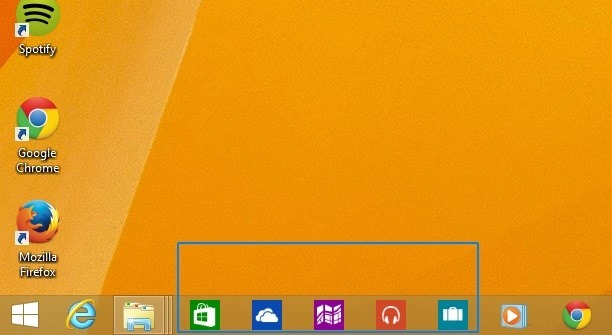
Udover at fastgøre og afmontere applikationer inkluderer den nye kontekstmenu også muligheden for at ændre størrelse på fliser, skifte levende fliser til eller Fra, og i nogle tilfælde skal du afinstallere appen, hvis denne mulighed understøttes af denne flise, f.eks. En Windows Store eller desktop Ansøgning. Bliv dog ikke for ophidset, da alle disse funktioner allerede var til stede i Windows 8 via applinjen i bunden af startskærmen. Kontekstmenuen har netop gjort dem lettere at bruge.
Det er meget lettere at oprette appgrupper
Historien om kontekstmenu slutter bare ikke med muligheden for at finpusse apps naturligvis. Tidligere skrev vi om, hvordan du kan oprette og navngive appgrupper i Windows 8 at gøre tingene mere organiserede og hurtigt tilgængelige på startskærmen. Men den nye kontekstmenu i Opdatering 1 har faktisk gjort denne metode overflødig.
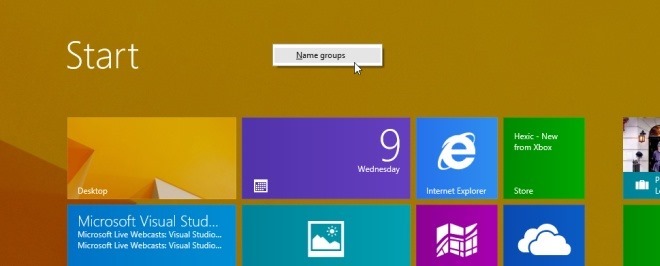
I den foregående metode var det nødvendigt at først gå ind i fugleperspektivtilstand på startskærmen ved at klikke på minuskule - knappen og derefter oprette grupper bagefter. Nu kan du imidlertid bare højreklikke hvor som helst på startskærmen og gøre netop det fra genvejsmenuen. Når du har klikket på denne indstilling, kan du klikke på det tomme etiketområde og derefter skrive det gruppenavn, du vil bruge til den pågældende blok.
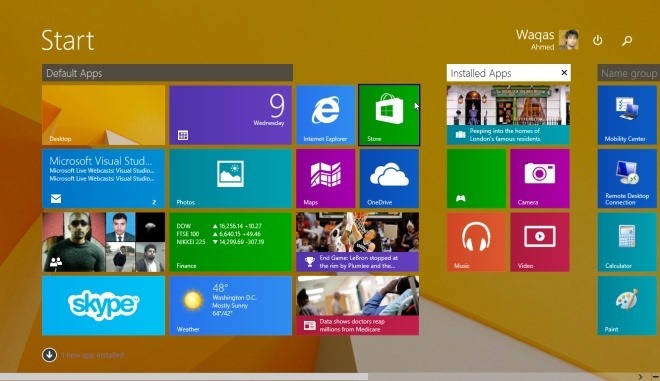
Apptitelstænger og proceslinje i moderne UI-apps
Sammen med muligheden for at fastgøre apps til proceslinjen sammen med den nye kontekstmenu har Microsoft også tilføjet nye funktioner til brug af moderne UI-apps fra skrivebordet. Når du for eksempel flytter musemarkøren til toppen af en åben moderne UI-app, vises der nu en titellinje, der lader dig lukke eller minimere den via de velkendte X- og - -knapper. Dette er ganske praktisk, fordi man ikke længere har brug for at aktivere appskifteren for at skifte mellem apps eller klik og hold det øverste område i det moderne UI-vindue med musen, og skub det ned for at lukke det. Knapper til minimering og lukning er mere brugervenlige alternativer.
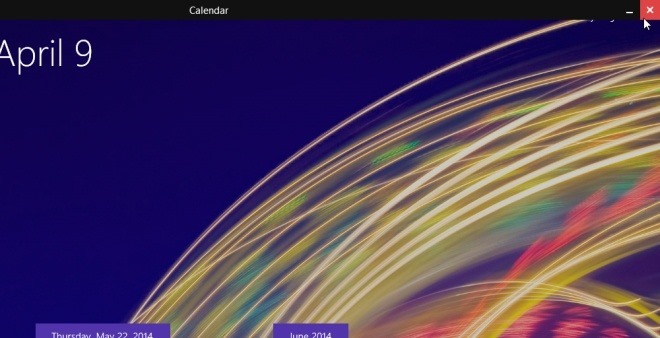
Udover at minimere og lukke apps, giver titellinjen dig også mulighed for hurtigt at klikke dem til venstre eller højre. Dette opnås ved at klikke på appikonet til venstre, når titellinjen vises øverst på den moderne UI-app, a lille kontekstmenu vises derefter, så du kan klikke på "Opdel venstre" eller "Opdel højre" for at klikke på den påkrævede placeringer vha. Windows 8 Snap-funktion.

For det andet kan man nu også få adgang til proceslinjen fra moderne UI-apps og startskærmen. Men oftest gør proceslinjen under Modern UI overhovedet intet, hvilket skyldes, at i modsætning til skrivebordet, hvor du manuelt kan indstille det til auto-skjul eller altid synlig, proceslinjen i moderne miljø skjuler sig faktisk, og Microsoft har implementeret en besværlig måde at gøre det på få adgang til det. Når det er sagt, skal du først flytte musen til toppen og derefter nederst på skærmen for at gøre den revideret. Med andre ord har Redmond løst et problem, men introduceret et andet.

Appinstallationsmeddelelse
Når vi springer over til startskærmen i et øjeblik igen, værdsætter vi virkelig, at Microsoft nu har inkluderet en måde at advare brugere, når en ny applikation er installeret. Takket være opdatering 1 er der en dedikeret anmeldelse, der automatisk vises, der fortæller dig om antallet af nyligt installerede emner, som du endnu ikke har adgang til. Hvis du klikker på denne meddelelse, kommer du til skærmen 'Alle apps'.
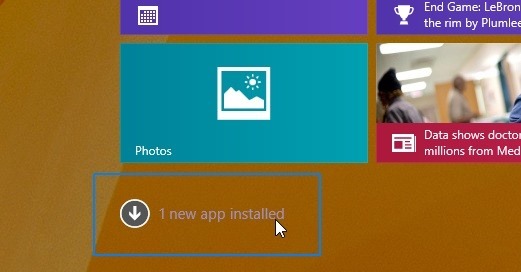
Bagefter fremhæver det også disse applikationer på apps-listen for at få dem til at skille sig ud fra andre elementer.
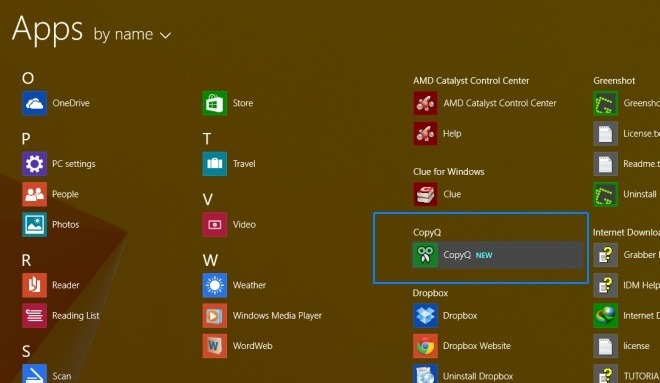
Strømindstillinger og søgning på startskærmen
Ud over andre vigtige ændringer til startskærmen er en virkelig interessant en af de nye tænd / sluk-knapper i øverste højre område udover brugerens avatar. Microsoft har nu tilvejebragt en temmelig lettere måde for brugere at genstarte eller lukke deres computer eller tablet uden at åbne charmsbjælken, når de er på startskærmen.
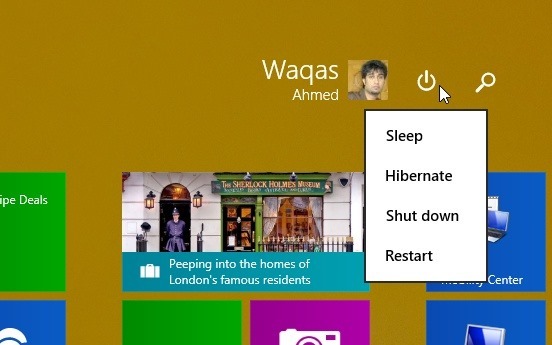
Ved at klikke på knappen Søg udløser funktionen 'Søg' i operativsystemet, som tidligere kun var tilgængelig enten via tastaturgenvej eller fra charmsbjælken.
På den anden side åbner knappen 'Power' en lille menu, hvor du kan udføre søvn, dvaletilstand, nedlukning og genstart.
Obligatorisk installation
Selvom det ikke er nøjagtigt en funktion, men hvis du har Windows 8.1 installeret, så er Update 1 obligatorisk for at modtage fremtidige opdateringer. Ifølge Microsoft forhindrer manglende installering af den nyeste opdatering 1 værktøjet til at opdatere dit system med eventuelle fremtidige opdateringer. De, der bruger Windows 8, vil dog fortsat modtage fremtidige opdateringer indtil januar 2016.
Pak ind
Alt i alt er ændringerne, der er foretaget af Windows 8.1 Update 1, for det meste positive. Hvor Windows 8.1 hjalp Microsoft med at gendanne brugernes tillid til pc-computing, sigter Update 1 at forbedre konfidensen yderligere og endelig bringe Windows tilbage til sine rødder. Hvis du har noget at dele om den nye opdatering, tøv ikke med at give dine kommentarer nedenfor.
Søge
Seneste Indlæg
Undertekster synkroniseres med undertekstværksted
Der er forskellige teknikker og værktøjer, der giver brugerne mulig...
Oversæt tekst fra skrivebordsapplikationer og browsere med linguarde
Linguarde er en Google-drevet sprogoversætter, der fungerer som en ...
Sådan deaktiveres 'Try Edge' -meddelelser i Windows 10
Windows 10 ønsker, at du skal bruge Microsoft Edge. Det er ligeglad...